당신이 구글 크롬을 열 때,그것은 한 페이지에 가장 많이 방문한 사이트를 보여줍니다. 이 방법으로,당신은 단순히 당신이 순간에 열하고자하는 사이트를 클릭 할 수 있습니다. 이것은 당신이 집에있을 때 편리 할 수 있습니다. 대부분의 동료가 하나의 컴퓨터를 공유하지만,직장에서,그것은 너무 계시 될 수 있습니다.
구글 크롬에서 가장 많이 방문한 웹 사이트를 삭제하기 위해 할 수있는 다양한 방법이 있습니다. 또한,확장은 심지어 당신이 그들을 완전히 비활성화 할 수 있습니다. 당신이 실제로 시작하는 방법은 구글 툴바의 당신의 정의에 따라 달라집니다. 어떤 사람들을 위해,그것은 인터넷 익스플로러의 구글 애드온 수 있습니다. 대부분의 경우,크롬에서 제공하는 가장 많이 방문한 사이트 기능이 될 것입니다.
이 글에서,우리는 당신에게 구글 크롬에서 가장 많이 방문한 웹 사이트를 삭제하는 방법에 대한 다양한 방법을 말씀 드리죠. 우리는 또한 어떻게 안드로이드 장치에 그것을 할 방법을 말씀 드리죠. 마지막으로,이 기능을 비활성화하는 데 도움이되는 다양한 확장 기능으로 끝납니다. 시작합시다.
1 부. 인터넷 익스플로러에 대한 가장 많이 방문한 웹 사이트를 삭제하는 방법(즉,)부 2. 구글 크롬 파트 3 에서 가장 많이 방문한 웹 사이트를 삭제하는 방법. 구글 크롬 파트 4 에서 가장 많이 방문한 웹 사이트를 선택적으로 삭제하는 방법. 안드로이드를 사용하여 구글 크롬에서 가장 많이 방문한 웹 사이트를 제거하는 방법 5. 최고 확장 구글 크롬의 가장 많이 방문한 방문 페이지를 사용하지 않으려면 6 부. 결론
- 1 부. 인터넷 익스플로러에 대한 가장 많이 방문한 웹 사이트를 삭제하는 방법(즉)
- 2 부. 구글 크롬에서 가장 많이 방문한 웹 사이트를 삭제하는 방법
- 3 부. 선택적으로 구글 크롬에서 가장 많이 방문한 웹 사이트를 삭제하는 방법
- 4 부. 안드로이드
- 첫 번째 방법:개별 웹 사이트 삭제
- 두 번째 방법:크롬의 브라우저 기록을 삭제
- 5 부. 상단 확장 구글 크롬의 가장 많이 방문한 방문 페이지를 사용하지 않으려면
- 1.새 탭 리디렉션 크롬 확장
- 2.가장 많이 방문한 페이지를 제거 크롬 확장
- 3.새 탭과 창을 열 때 그것은 당신의 스타일로 배경 화면을 사용합니다. 배경 이미지뿐만 아니라 정기적으로 업데이트됩니다.
- 파트 6 에서 지메일에서 삭제 된 이메일을 복구하는 방법. 결론
1 부. 인터넷 익스플로러에 대한 가장 많이 방문한 웹 사이트를 삭제하는 방법(즉)
단계 01:구글 툴바 내에있는 렌치 아이콘을 누릅니다.
02 단계:검색 기능이라는 섹션을 방문하십시오.
03 단계:”내 컴퓨터에 검색 기록을 저장하십시오.”저장을 누릅니다.
단계 04:인터넷 익스플로러의 메뉴 모음으로 이동하여 도구를 누릅니다. 그런 다음 검색 기록 삭제를 누릅니다.
단계 05:검색 기록과 관련된 모든 상자가 실제로 선택되어 있는지 확인하십시오.
단계 06:마지막으로 삭제를 누릅니다.
그러나 실수로 모든 브라우저 기록을 삭제하는 경우가 있습니다. 이 경우,당신은 당신이 찾고있는 사이트를 찾을 수 없습니다. 수동으로 사이트의 수백만이 거기 밖으로 있다는 것을 알고 사이트를 검색하기 어려울 수 있습니다 이것은 매우 실망 스러울 수 있습니다. 우리는 어떻게 맥(구글 크롬)에 삭제 된 기록을 복원하는 방법을 가르 칠 것입니다.
2 부. 구글 크롬에서 가장 많이 방문한 웹 사이트를 삭제하는 방법
01 단계:크롬 브라우저를 실행합니다. 주소 표시줄 옆에 있는 세 개의 점을 누릅니다. 설정을 누릅니다.
단계 02:고급을 누릅니다.
03 단계:인터넷 사용 정보 지우기라는 섹션을 클릭합니다.
04 단계:검색 기록 지우기라고 표시된 상자를 선택하십시오.
단계 05: 데이터 지우기를 클릭합니다.
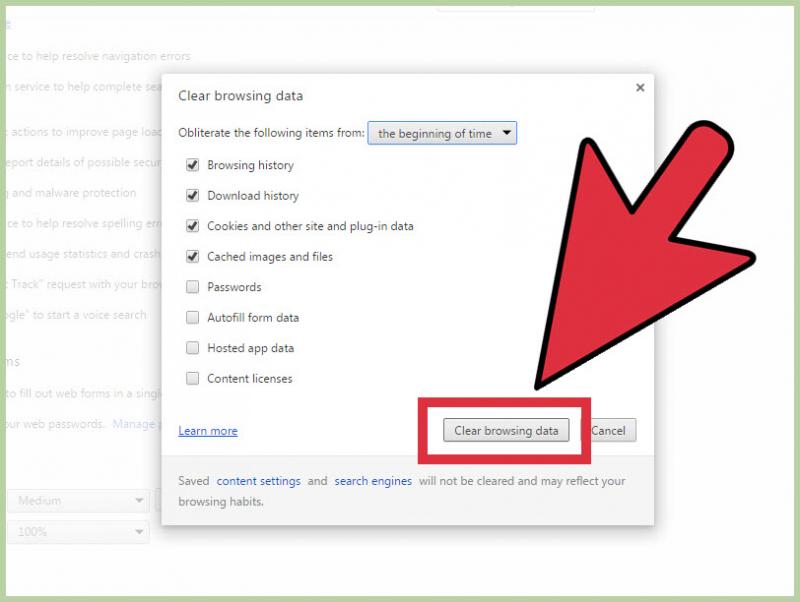
3 부. 선택적으로 구글 크롬에서 가장 많이 방문한 웹 사이트를 삭제하는 방법
01 단계:열기 구글 크롬.
02 단계:구글 크롬에서 가장 많이 방문한 웹 사이트를 삭제할 것인지 결정합니다.
03 단계:해당 사이트의 아이콘을 클릭합니다. 화면의 하단 부분을 향해 드래그합니다. 화면에는”크롬에서 제거”라는 상자가 표시됩니다.”
04 단계:사이트의 아이콘을 크롬에서 제거라고 표시된 상자로 드래그합니다. 그 후에 풀어 라.
단계 05: 당신이 삭제하는 것을 바라는 각 위치를 위해 반복하십시오.
당신은 구글이 인터넷 사용 기록을 저장할 수없는 상태에서,개인 모드에서 검색하고자하는 경우,다음(크롬)시크릿 모드를 선택합니다. 이것은 또한 인터넷 익스플로러에서 개인 모드라고합니다. 최근에 이 사이트를 방문한 경우(비공개로 설정하려는 경우),시크릿 모드 또는 인피니티 모드를 사용하면 기록되지 않습니다.
4 부. 안드로이드
를 사용하여 구글 크롬에서 가장 많이 방문한 웹 사이트를 제거하는 방법 이 섹션에서는 구글 크롬에서 가장 많이 방문한 웹 사이트를 삭제하는 방법에 대한 가이드를 제공합니다. 이 특정 세그먼트에서,우리는 당신의 안드로이드 장치를 사용하여 이렇게에 초점을 맞출 것이다.
첫 번째 방법:개별 웹 사이트 삭제
01 단계:안드로이드 장치를 사용하여 구글 크롬을 시작합니다.
02 단계:세 개의 점처럼 나타나는 아이콘을 누릅니다. 이것은 화면의 오른쪽 상단에 있습니다. 드롭 다운 메뉴가 나타납니다.
03 단계:메뉴 내에서 새 탭을 누릅니다. 이 메뉴의 상단 부분에 있습니다. 그러면 가장 많이 방문한 웹 사이트 목록이 표시되는 새 탭이 열립니다. 이 목록은 구글의 검색 창 아래에 위치 할 것입니다.
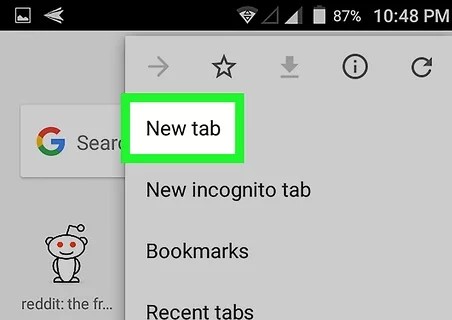
를 사용하여 구글 크롬에서 가장 많이 방문한 웹 사이트를 제거 04 단계:검색 창 아래에있는 가장 많이 방문한 웹 사이트 중 하나를 누릅니다. 이 탭을 누르고 있습니다. 이것은 당신이 목록에서 제거하고자하는 웹 사이트 중 하나 여야합니다. 다른 창이 나타날 때까지이 탭을 누르고 있습니다.
05 단계:나타나는 팝업 창에서 제거를 선택합니다. 이 팝업 메뉴의 하단 부분에 있습니다. 지금,저 특별한 웹사이트는 너가 최대량을 방문하는 웹사이트의 너의 명부에서 제거될 것이다.
단계 06: 목록에서 제거하려는 모든 웹 사이트에 대해 단계를 반복합니다.
두 번째 방법:크롬의 브라우저 기록을 삭제
01 단계:구글 크롬 응용 프로그램을 실행하기 위해 안드로이드 장치를 사용합니다.
02 단계:세 개의 점처럼 나타나는 아이콘을 누릅니다. 이것은 화면의 오른쪽 상단에 있습니다. 드롭 다운 메뉴가 나타납니다.
단계 03:나타나는 메뉴 내에서 기록을 누릅니다. 크롬 브라우저의 인터넷 검색 기록을 포함하는 새 페이지가 열립니다.
단계 04:인터넷 사용 정보 지우기를 누릅니다. 일반적으로 파란색입니다. 또한 검색 기록의 상단 섹션에 있습니다.
단계 05:레이블 시간 범위 옆에 있는 아래쪽 화살표 아이콘을 누릅니다. 이것은 기본 및 고급 탭 아래에서 볼 수 있습니다. 드롭 다운 메뉴가 나타납니다. 그것은 당신이 당신의 검색 기록에 대한 취소하고자하는 시간 범위를 선택할 수있게된다.
06 단계:표시되는 드롭 다운 메뉴에서 모든 시간을 선택하십시오. 즉,가장 많이 방문하는 웹 사이트를 포함하여 모든 인터넷 검색 기록이 삭제됩니다.
단계 07: “쿠키 및 사이트 데이터”및”검색 기록”이라고 표시된 상자가 선택되어 있는지 확인하십시오. 체크 표시는 파란색으로 표시되며 상자 안에 배치됩니다. 단순히 그들에 표시를 넣어 선택하지 않은 상자를 누릅니다.
단계 08:데이터 지우기를 누릅니다. 이것은 일반적으로 파란색이며 화면의 오른쪽 아래에 있습니다. 이제 모든 인터넷 사용 데이터가 삭제됩니다. 새 탭을 열면 가장 많이 방문한 웹 사이트 목록이 사라집니다.
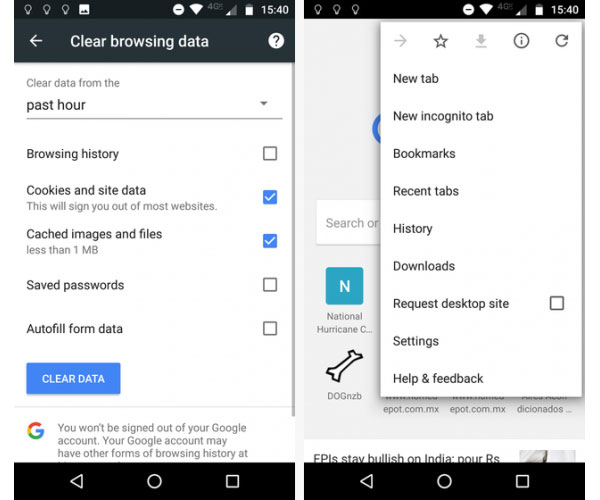
당신이 실수로 북마크의 일부를 제거한 경우,당신이 취소 버튼을 사용할 수 없습니다 특히 그들을 다시 얻을 수 없을 것 같다 것입니다. 이것은 당신이 구글 크롬을 사용하여 가질 수있는 가장 일반적인 문제 중 하나입니다. 그래서 여기에 몇 가지 방법으로 크롬에서 삭제 된 북마크를 복원하는 방법을 보여줍니다 기사입니다.
5 부. 상단 확장 구글 크롬의 가장 많이 방문한 방문 페이지를 사용하지 않으려면
우리는 당신이 구글 크롬에서 가장 많이 방문한 웹 사이트를 삭제할 수 있도록 상단 확장의 일부를 발견했습니다. 다음은 아래에 포함되어 있습니다:
1.새 탭 리디렉션 크롬 확장
새 탭 리디렉션,당신은 당신이 구글 크롬을 시작할 때 열립니다 사용자 정의 주소를 만들 수 있습니다. 또는 새 탭이나 창이 빈 페이지를 열 수 있도록”빈 정보”를 넣을 수 있습니다. 응용 프로그램을 설치하는 것은 쉽다. 일단 설치,당신은 그것을 활성화하고 옵션을 선택할 수 있습니다.
2.가장 많이 방문한 페이지를 제거 크롬 확장
이 확장은 구글 홈페이지의 새 탭 페이지를 리디렉션합니다. 따라서 가장 많이 방문한 웹 사이트 목록을 볼 수 없습니다.
3.새 탭과 창을 열 때 그것은 당신의 스타일로 배경 화면을 사용합니다. 배경 이미지뿐만 아니라 정기적으로 업데이트됩니다.
사람들은 또한 읽기 소프트웨어없이 삭제 된 파일 맥을 복구하는 방법 계정
파트 6 에서 지메일에서 삭제 된 이메일을 복구하는 방법. 결론
구글 크롬에서 가장 많이 방문한 웹 사이트를 삭제 수동으로 독립적으로 웹 사이트를 제거하여 수행 할 수 있습니다. 그것은 또한 당신의 웹 사이트 기록을 삭제하여 수행 할 수 있습니다. 이 기능을 완전히 비활성화하려면 가장 많이 방문한 웹 사이트 페이지를 다른 페이지로 리디렉션하거나 새 탭의 모양을 변경하는 크롬 확장 프로그램을 선택할 수 있습니다.
